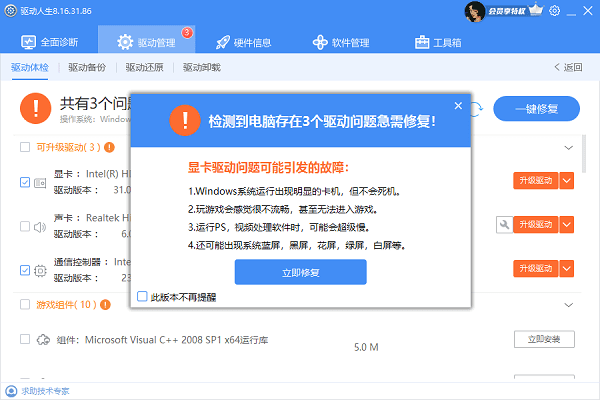当您在尝试运行某款游戏时,如果遇到提示缺少`d3dcompiler_47.dll`或其他类似版本的d3dcompiler.dll文件错误,这通常意味着您的系统中缺失了Direct3D编译器组件,该组件是DirectX的一部分,对于许多基于Windows平台的游戏和应用来说至关重要。遇到这个问题不必过于担心,以下是几个步骤来帮助您解决这个问题:

一、确认系统兼容性
首先,请确保您的操作系统与您试图运行的游戏相兼容。虽然大多数现代Windows版本(如Windows 7、8、8.1及10)都支持DirectX,但某些较老的游戏可能需要特定版本的DirectX。检查游戏的系统要求,并确认您的系统已满足。
二、更新或重新安装d3dcompiler.dll文件
方法一:使用专业的DLL修复工具
我们可以下载一个dll修复工具,它会自动检测缺失或损坏的dll文件,并自动安装它们。星空运行库修复大师这款软件主要针对DirectX与系统DLL修复,能够自动检测并修复各类DLL缺失问题。

1、在电脑安装打开“星空运行库修复大师”,切换到DLL修复,点击“一键扫描”。
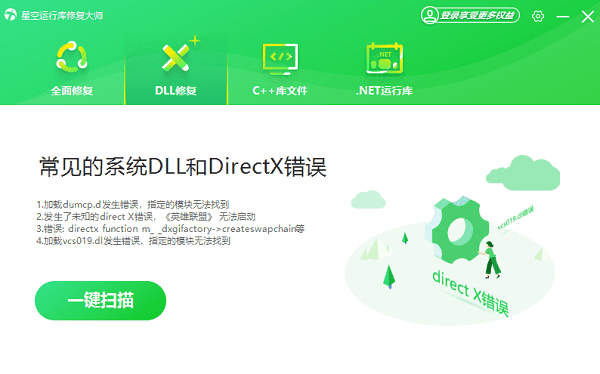
2、将电脑缺失的运行库都扫描出来后,点击“立即修复”。
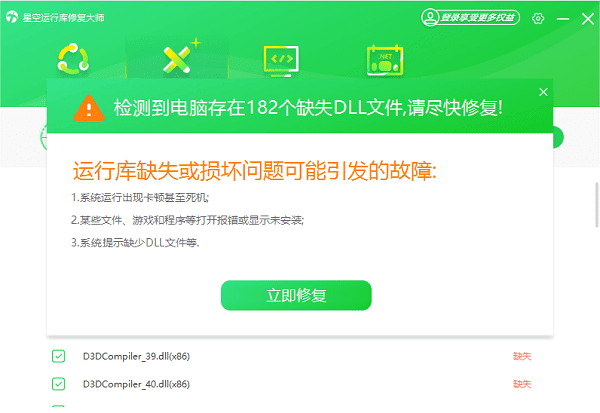
3、等待修复完成,重启电脑,再运行相关的应用程序。
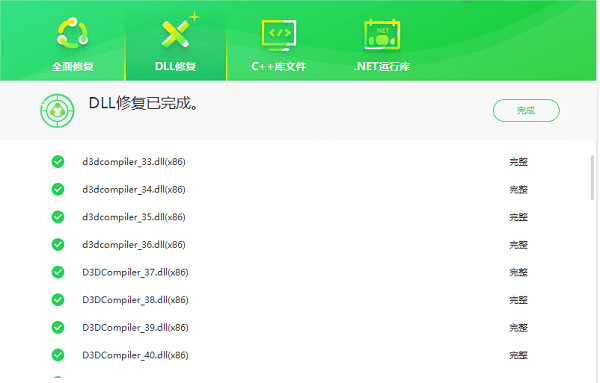
方法二:使用游戏附带的DirectX安装包
部分游戏安装包中会包含必要的DirectX组件。如果您还有游戏的安装介质或下载文件,查看是否有单独的“DirectX”或“Redist”文件夹,并运行其中的安装程序。
三、手动复制d3dcompiler.dll文件
虽然不是最推荐的方法,但在某些情况下,您也可以尝试从另一台正常运行相同游戏的电脑上复制`d3dcompiler.dll`文件到您的系统目录下。请按照以下路径操作:
1、对于64位系统:`C:\Windows\System32`
2、对于32位系统:`C:\Windows\SysWOW64`
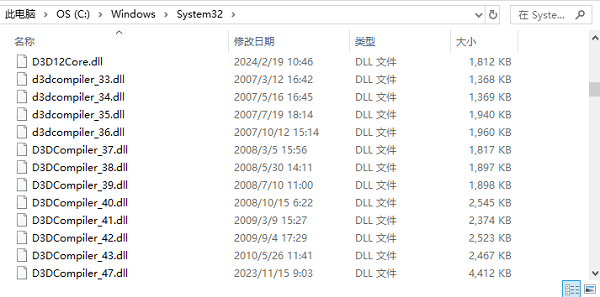
四、运行游戏兼容性疑难解答
如果问题依旧,可以尝试通过Windows的“程序兼容性疑难解答”工具来运行游戏:
1、右键点击游戏的快捷方式或可执行文件,选择“属性”。
2、转到“兼容性”标签页,勾选“以兼容模式运行这个程序”,并选择一个较早的Windows版本。
3、点击“确定”后,尝试再次运行游戏。
以上就是游戏软件缺少d3dcompiler.dll文件的修复办法,希望对你有帮助。如果遇到网卡、显卡、蓝牙、声卡等驱动的相关问题都可以下载“驱动人生”进行检测修复,同时它还支持驱动下载、驱动安装、驱动备份等等,可以灵活的安装驱动。